Samsung One UI: Comment personnaliser l'Always-On-Display sur votre smartphone Galaxy
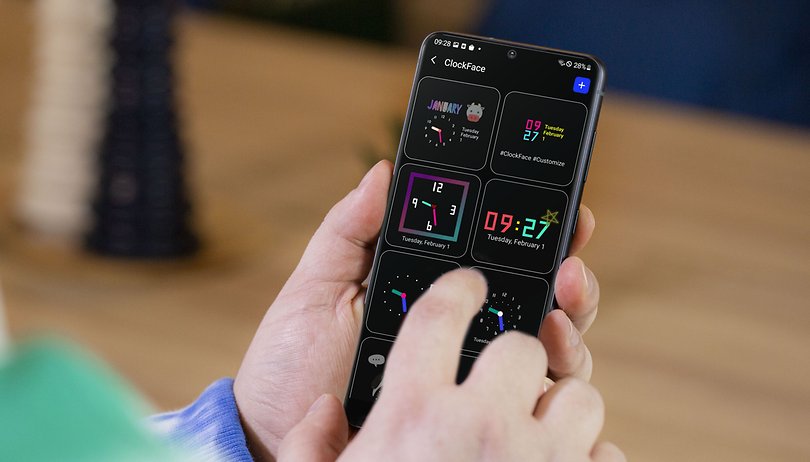

Utilisez-vous l'Always-On-Display sur votre smartphone Samsung avec OneUI? Si oui, ce n'est pas étonnant, car c'est une fonction très pratique. Mais saviez-vous qu'il était possible de la personnaliser pour y voir bien plus que l'heure? Dans ce tutoriel, NextPit vous montre comment personnaliser l'AOD.
Depuis des années, la fonction AOD (Always-On-Display) est très appréciée sur les smartphones Samsung milieu et de haut de gamme. Elle affiche essentiellement l'heure et la date, mais aussi des informations sur les notifications entrantes et bien plus encore. Cet écran a souvent l'air très banal, mais vous pouvez l'améliorer et le personnaliser en un clin d'œil.
Avec la surcouche One UI 4.0 basée sur Android 12, vous pouvez vraiment personnaliser votre écran de verrouillage. L'Always-On-Display est également personnalisable avec les versions antérieures de One UI. Le cas échéant, il vous manquera simplement l'une ou l'autre des options disponibles sur les modèles plus récents comme le Galaxy S21.
Comment personnaliser l'Always-On-Display sur votre smartphone Samsung sous One UI
Pour accéder aux réglages de l'AOD sur votre smartphone Samsung, il suffit d'aller dans Paramètres > Écran de verrouillage > Always On Display > Style d'horloge.
Mais pour aller plus loin que les options natives et personnaliser davantage votre AOD, vous pouvez passer par le Galaxy Store ou le module Clockface de Good Lock.
Commençons par le Galaxy Store, vous pouvez y télécharger gratuitement plusieurs AOD (ou en acheter):
- Allez dans le Galaxy Store puis Applications (via la barre de navigation en bas)
- Rendez-vous dans la section Thèmes puis Éléments Always On Display
- Sélectionnez l'AOD de votre choix
- Appuyez sur Appliquer et Horloge et Image
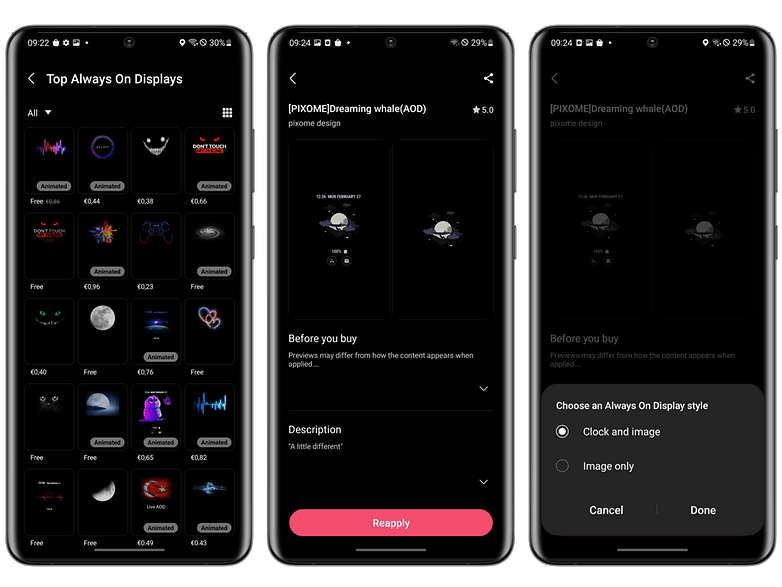
Une autre alternative est de passer par l'application Good Lock et d'utiliser le module Clockface qui propose des options de personnalisation plus poussées bien que le choix de design soit moins varié:
- Ouvrez l'application Good Lock (ou installez-la gratuitement depuis le Galaxy Store)
- Sélectionnez le module Clockface (et non LockStar comme mal(indiqué) dans cette capture d'écran)
- Sélectionnez le style de votre choix et personnalisez-le
- Une fois fini, appuyez sur le design en question et tapotez l'icône en forme de coche pour l'appliquer à votre AOD
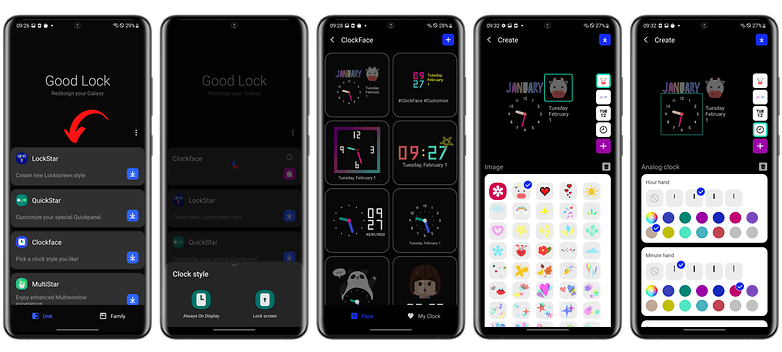
Voilà, c'est tout. Comme nous l'avons déjà mentionné, il n'est pas nécessaire d'avoir One UI 4.0 sur son smartphone pour pouvoir personnaliser l'Always-On-Display. Il se peut que n'ayez pas certaines fonctionnalités.
N'hésitez pas à nous dire dans les commentaires ce que vous pensez de la fonction Always-On-Display et si vous saviez qu'il était possible de la personnaliser.















